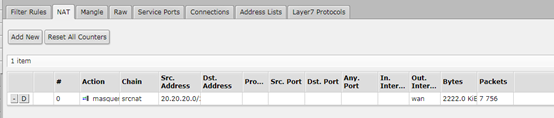RouterOS安装以及搭建DHCP PPPoE PPTP L2TP服务
1.安装routeros
https://mikrotik.com/download 网站下载routeros镜像

vdi格式 :VirtualBox默认创建的硬盘文件格式
vmdk格式:VMware创建的虚拟硬盘文件格式
ova格式:开放虚拟化格式
这里我们使用virtual box来创建
下载ova镜像,选择ova文件,直接导入到vbox
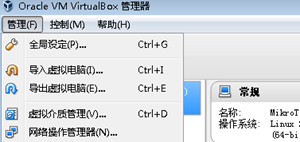
导入完成后,在设置中更改网络。最好选择桥接两张不同的网卡,一个做WAN,一个做LAN

2.配置routeros
安装完成后进入命令行界面 默认账户admin 密码空

使用 interface set ether1 name=lan 来设置接口对应的名称,方便之后管理
可以使用interface print detail查看详细的接口信息
命令可以使用tab键补全
安上图设置好LAN WAN接口,需要确定LAN WAN对应实际的网卡是不是正确,请按照interface print detail里mac来查看
RouterOS命令行与cisco这些路由设备比较像,用/可以返回上一级命令

然后使用ip address add address=192.168.10.1/24 interface=lan (IP只是例子)来设置lan接口的ip地址,
最好与PC同一个网段,用来访问RouterOS的管理界面,WAN的地址可以先不设置,或设置为外部的网络地址
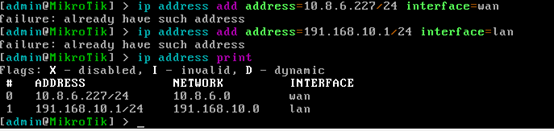
以上基础的配置完成了,接下来进入管理界面配置
使用浏览器访问192.168.10.1或者使用官网的winbox访问192.168.10.1,这里直接使用网页访问
访问直接进入以下界面
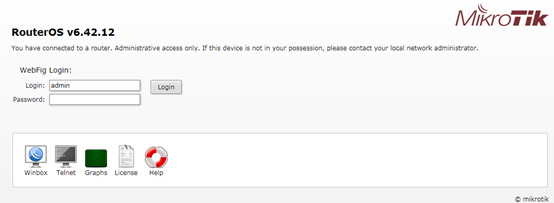
用户名密码与命令行一样
在quick set里面可以设置RouterOS的网络,就像普通的路由器那样去设置就行
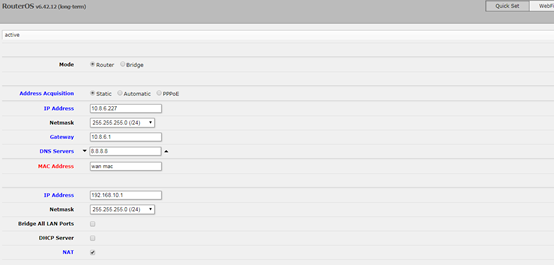
至此,routeros基本设置就完成了,下面介绍搭建使用ROS搭建DHCP PPPoe L2TP PPTP
3.搭建DHCP
在ip-pool中增加一个地址池
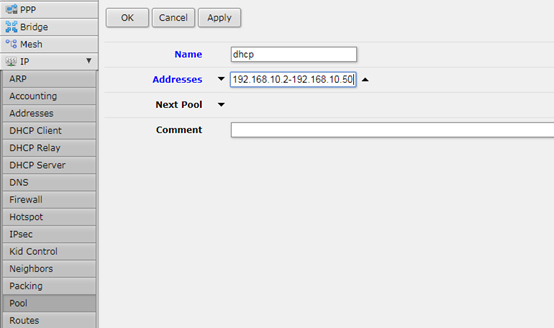
进入IP->DHCP Server,add new,添加一个DHCP server,interface选择lan,Address Pool选择刚刚建的DHCP Pool其他默认,APPLY OK
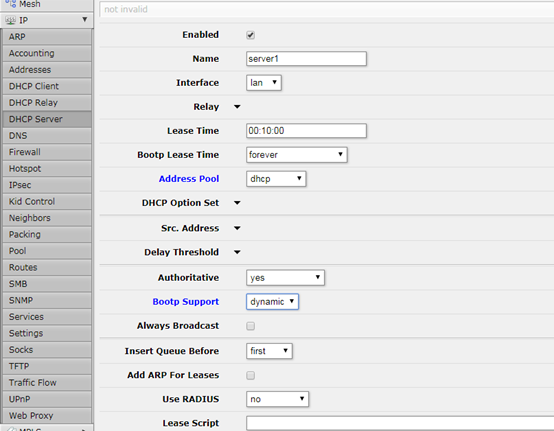
进入IP->DHCP Server->Network,根据需求配置
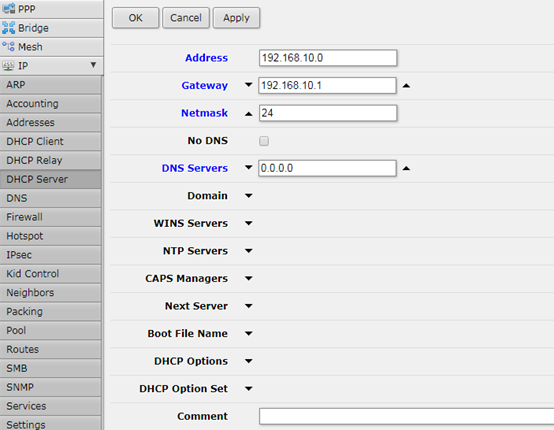
到此步骤,DHCP服务就配置好了,在DHCP界面d或e控制dhcp开关
4.搭建pppoe
增加一个地址池,最好与LAN接口ip不同网段
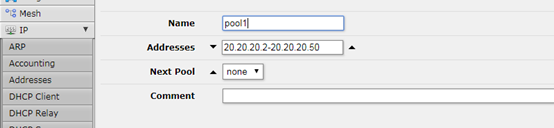
添加PPPoE属性 进入PPP->Profiles,add new,配置如下,其余默认
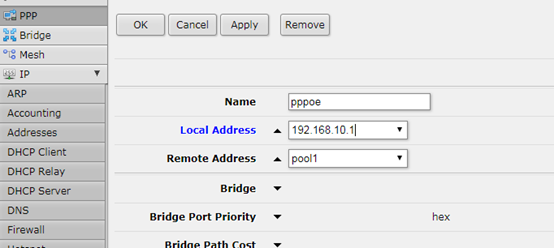
进入PPPoE server配置服务器,配置如下,具体参数可自行设定
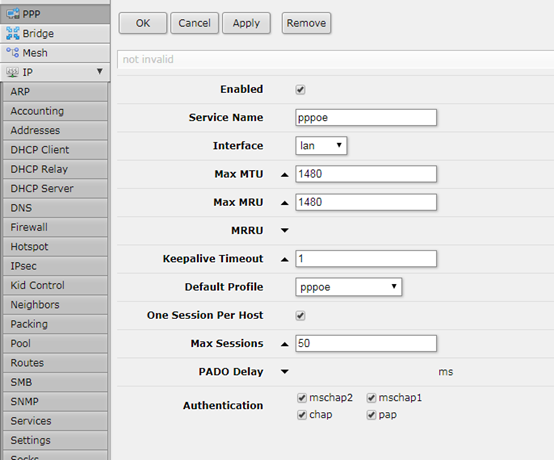
进入secret配置PPPoE账户,密码pppoe
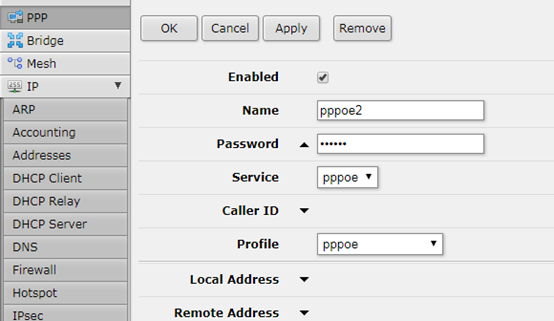
至此PPPoE服务器搭建完毕,router会虚拟出一个pppoe接口
5.搭建PPTP L2TP server
配置PPTP和L2TP与PPPoE配置方法相同,先各自建立一个地址池和账号
再添加配置Profiles
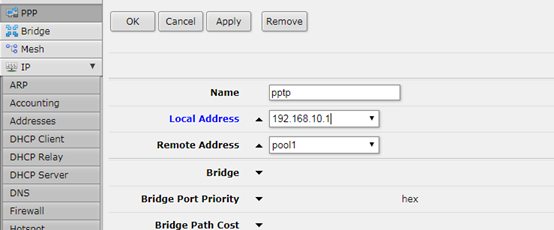
配置server 在PPP – interface –PPTP server
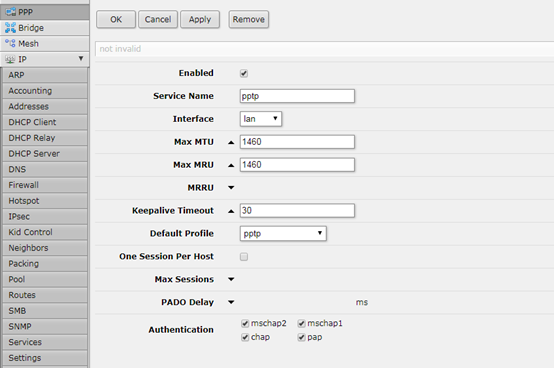
L2TP的配置如下:
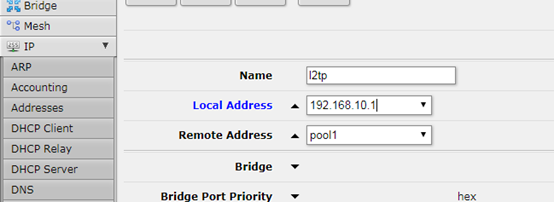
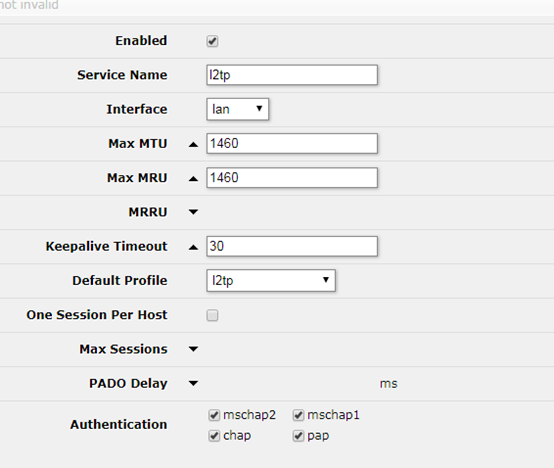
搭建完如图
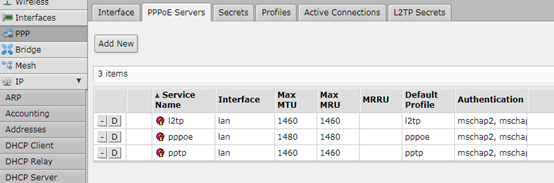
6.通过配置firewall来使PPPoe PPTP L2TP客户端来连接WAN端的外网
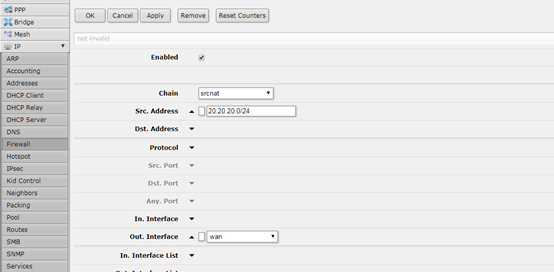

配置后